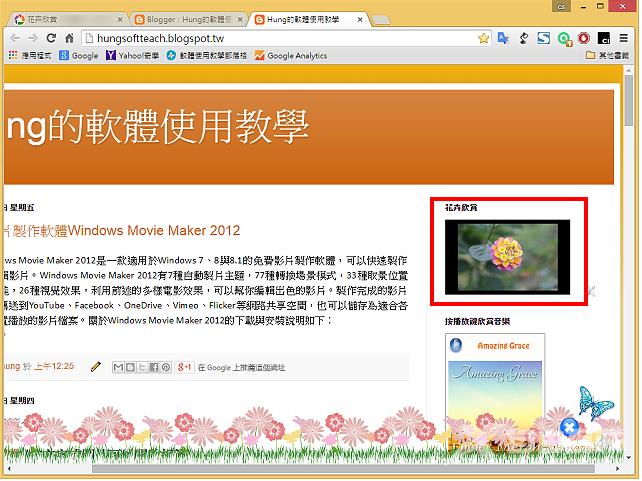Blogger是Google旗下一款免费、中文化、操作简便的网志〈部落格〉编写程式,使用Google帐号就可以登入Blogger,不需要书写任何的程式码,就可以建立属于自己的网志;如果你是HTML及CSS程式编写的高手,Blogger也提供强大的模板编辑功能,你可以把Blogger打造成一个专业的网志。关于使用Blogger建立网志的方法详见:Blogger建立网志。本文说明在Blogger使用Picasa相簿建立幻灯片秀的方法:
1.登入Google首页以后,搜寻「picasa」。
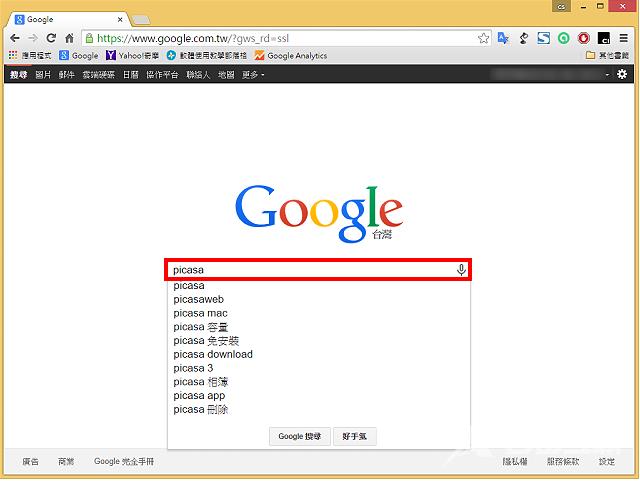
2.点选「Picasa Web Albums」。
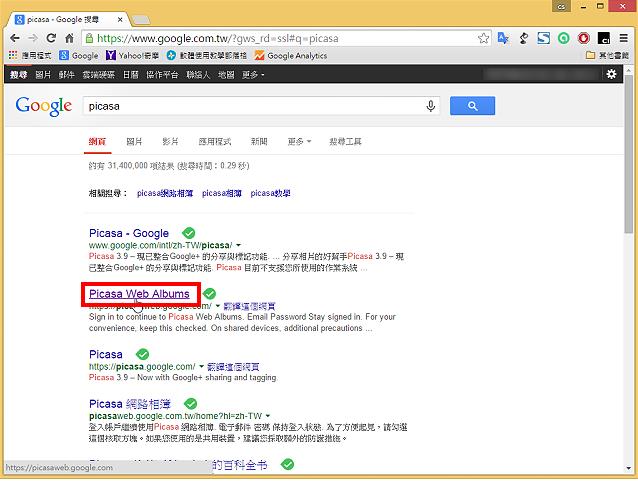
3.在Google相簿建立的相簿会显示在Picasa网路相簿,如下图所示,Google相簿的建立详见:Google相簿上传照片;选择要制作幻灯片秀的相簿,不要选取已经在Google相簿设定分享的相簿,以免影响相簿分享的设定,若照片需要重复使用,可以在Google相簿建立新相簿。
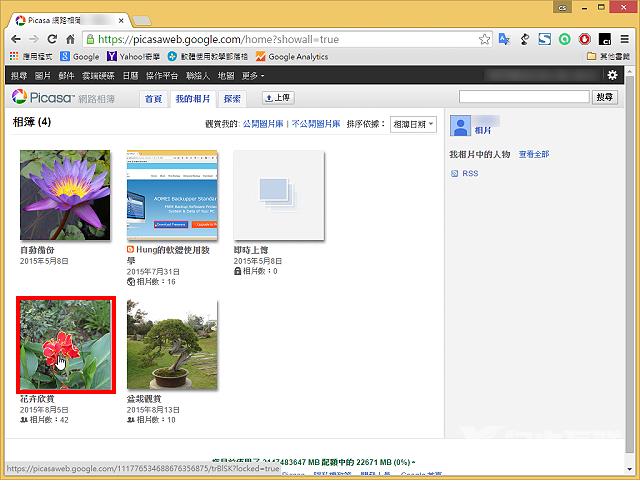
4.点选「编辑」,准备设定相簿的浏览权限。
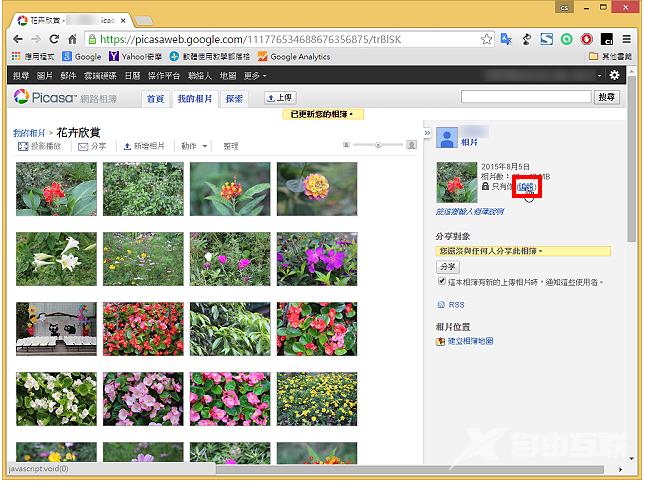
5.选择「公开在网路上」,也可以选择「仅限知道连结的使用者」。
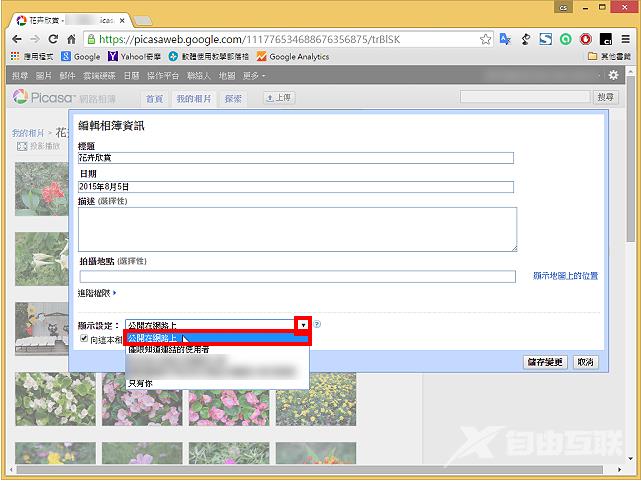
6.设定完成,点选「储存变更」。
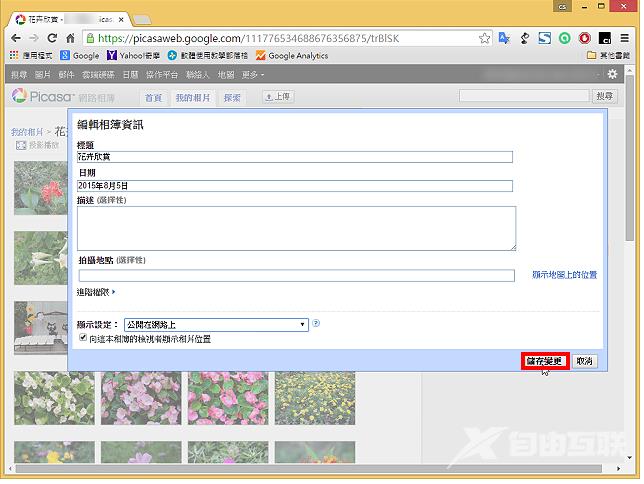
7.点选「这个相簿的链结」。
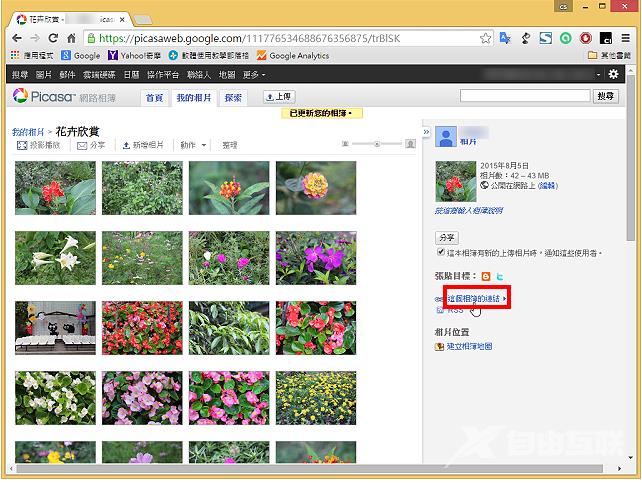
8.点选「内嵌投影播放」。
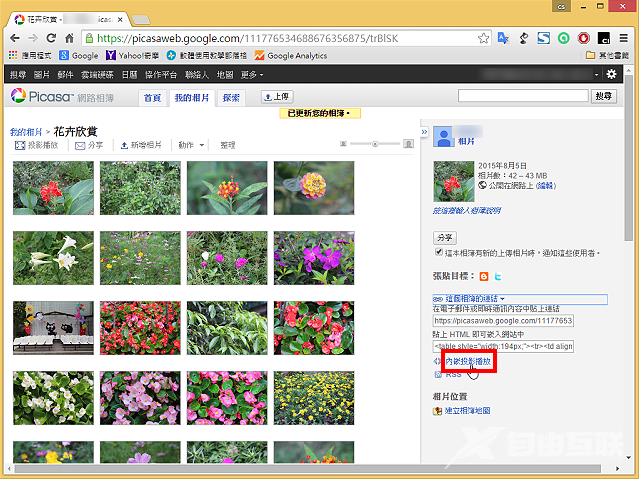
9.依个人的需要,选择「投影播放的大小」。
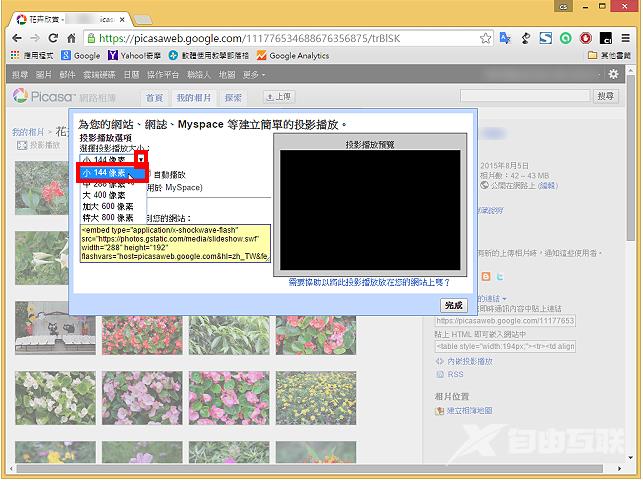
10.自行决定是否勾选「自动播放」,选取并复制嵌入程式码。
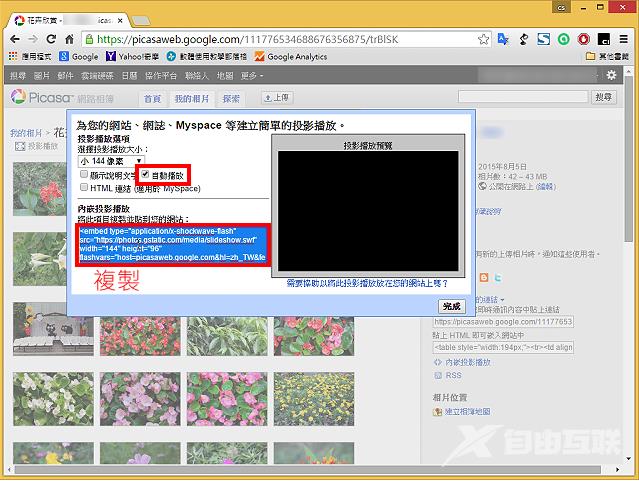
11.点选「完成」。
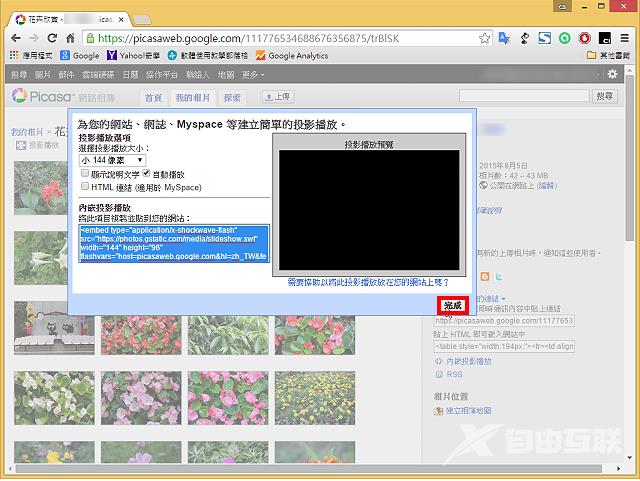
12.点选「新增分页」,连结到Google首页。
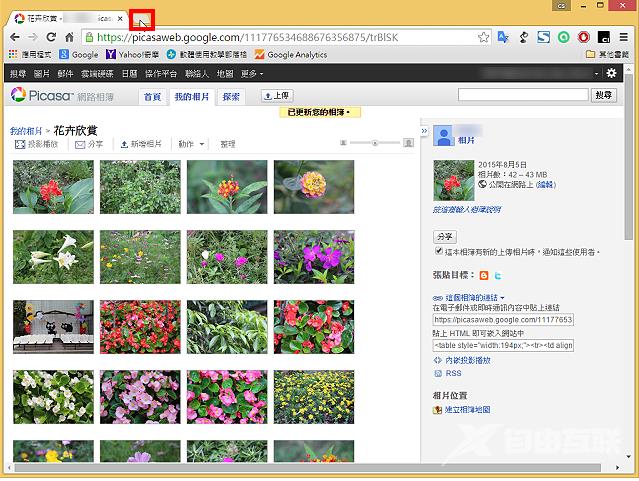
13.点选「更多」的「Blogger」。
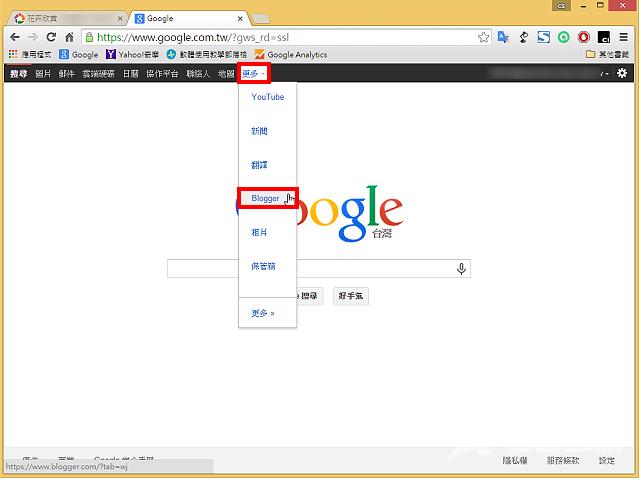
14.选择已经建立的网志;使用内嵌程式码可以在Blogger的文章内或小工具建立幻灯片秀,下列步骤说明在小工具建立幻灯片秀的方法。网志内不要建立太多幻灯片秀,以免网页开启的速度变慢。
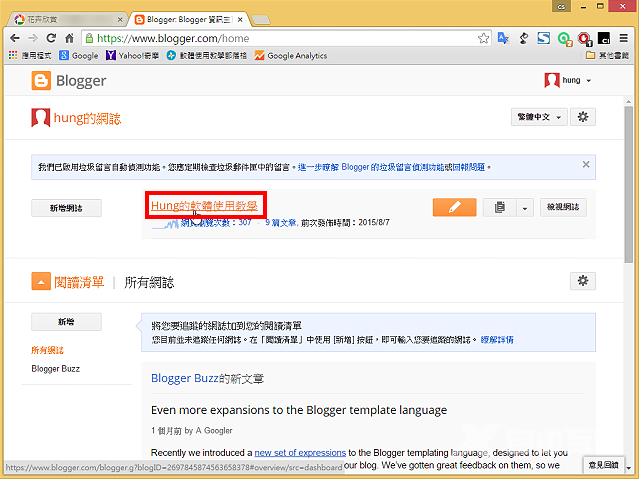
15.点选「版面配置」。
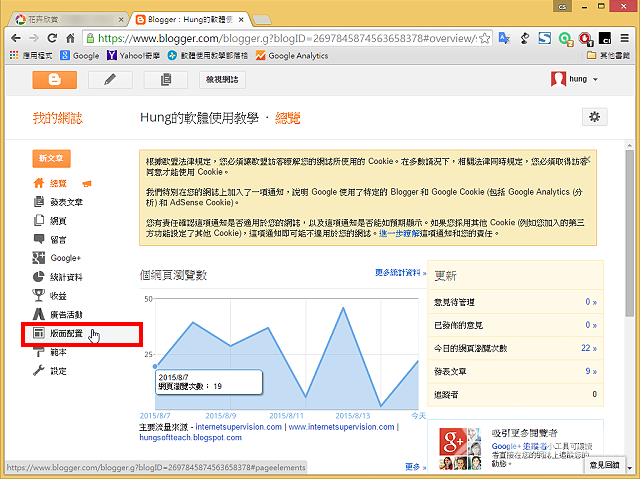
16.点选「新增小工具」。
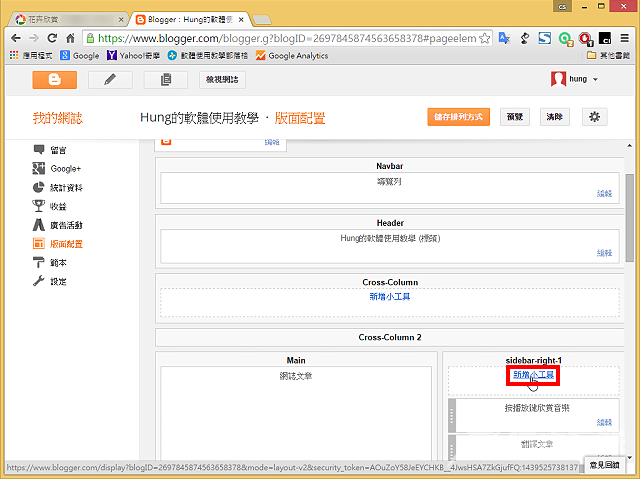
17.在「HTML/JavaScript」的选项点选「+」,开启设定视窗。
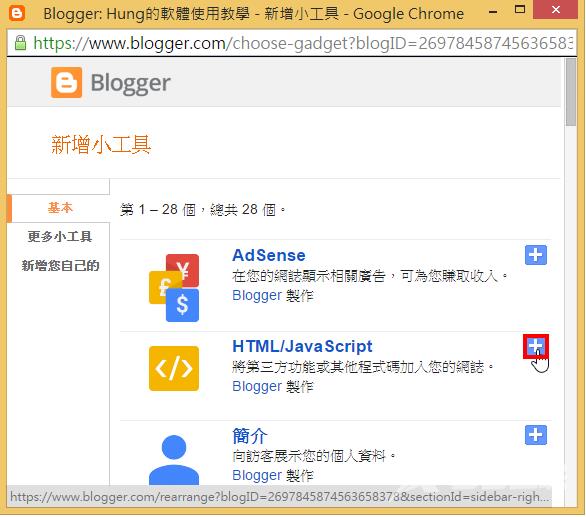
18.输入标题,在「内容」的地方贴上程式码。
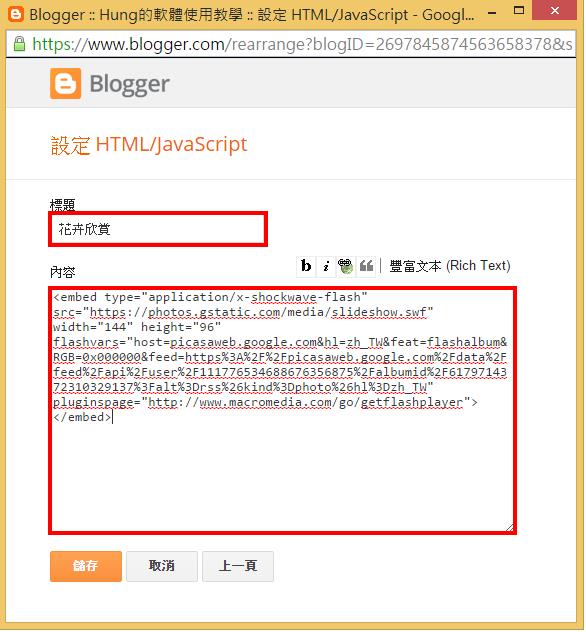
19.依个人需要,可以修改相片秀图片宽度〈width〉与高度〈height〉,修改完成,点选「储存」。
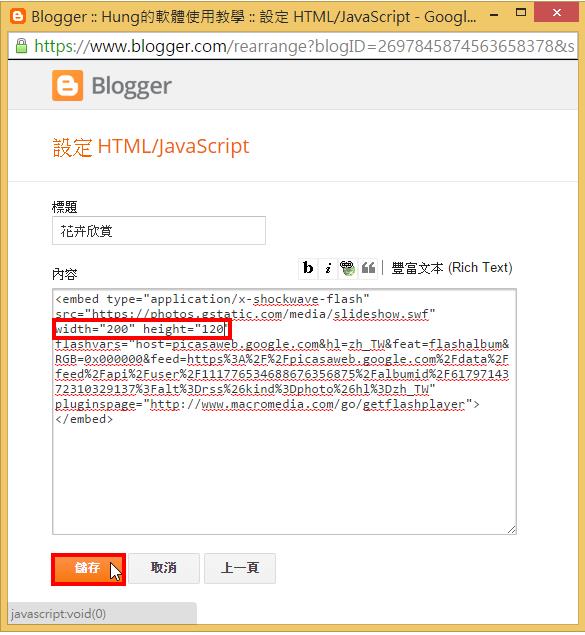
20.拖曳滑鼠左键排列小工具,排列完成以后,点选「储存排列方式」。
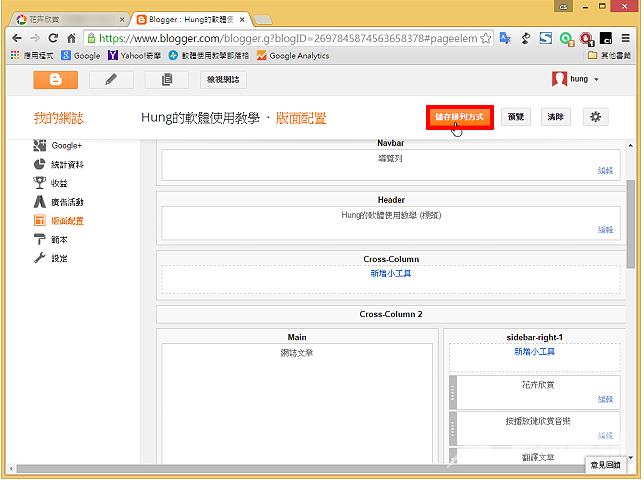
21.点选「检视网志」。
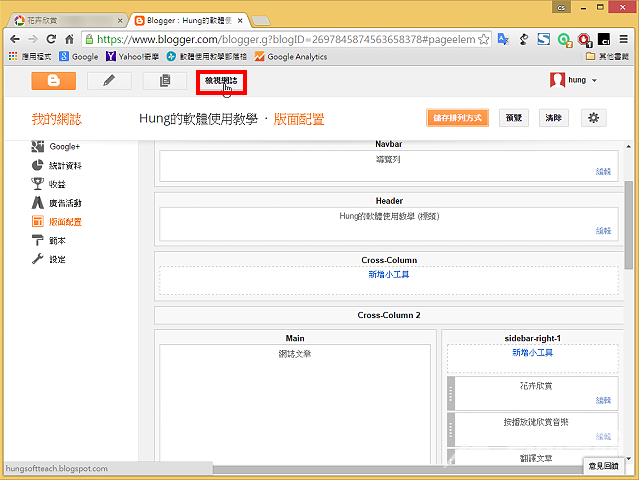
22.Google相簿幻灯片秀如下图所示。